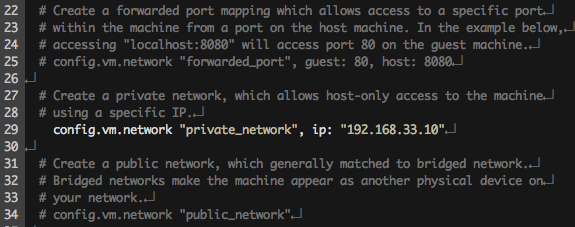はじめに
個人のローカルPC環境などに、開発環境(仮想マシン)を作ります
VirtualBox と Vagrant を利用して今までより簡単に、さらに環境を使い捨てしてしながら、常にきれいな環境で開発ができます。
VirtualBox は Oracle 社が提供するフリーの仮想マシンです。
Vagrant は仮想マシン VirtualBox をコマンドラインで簡単に操作できる Ruby のツールです
構築手順
以下の作業をローカル PC 環境で順に実施してください
VAGRANT
vagrant をダウンロードしてインストールください
https://www.vagrantup.com/
OSのサポートなどで最新版がインストール出来ない場合は過去バージョンをダウンロードしてください
https://releases.hashicorp.com/vagrant/
VirtualBox
virtualbox をダウンロードしてインストールください
https://www.virtualbox.org/
OSのサポートなどで最新版がインストール出来ない場合は過去バージョンをダウンロードしてください
https://www.virtualbox.org/wiki/Download_Old_Builds
Vagrantbox
Boxファイルイメージファイルをダウンロードします(15min くらいかかります)
Boxは下記から取得することが出来ます(今回は centos6.4を使用)
http://www.vagrantbox.es/
$ vagrant box add {title} {url}
$ vagrant box add centos64 http://developer.nrel.gov/downloads/vagrant-boxes/CentOS-6.4-x86_64-v20131103.box
完了した後、コマンドを叩くと下記のような表示がされればOKです
$ vagrant box list
centos64 (virtualbox, 0)
もろもろ設定していきます
Vagrantfile を生成する作業フォルダをつくります(任意のディレクトリでOKです)
mkdir workspace
cd workspace
Vagrantfile を生成します
$ vagrant init centos64
Vagrantfileを編集しプライベートネットワークIPを使用できるようにします
29行目付近の "config.vm.network"と書かれたコメントアウトを解除します
vi Vagrantfile
サーバーを起動してください
vagrant up
最後にpingが通るか確認ください。
$ ping 192.168.33.10
PING 192.168.33.10 (192.168.33.10): 56 data bytes
64 bytes from 192.168.33.10: icmp_seq=0 ttl=64 time=0.853 ms
64 bytes from 192.168.33.10: icmp_seq=1 ttl=64 time=0.997 ms
おつかれさまです。 ![]()
ご参考にさせて頂いたサイト
http://easyramble.com/install-vagrant-virtualbox-on-mac.html
http://qiita.com/IK12_info/items/28ac74bfa92a39e886ef
http://www.unionnet.jp/develop/vagrant-1/